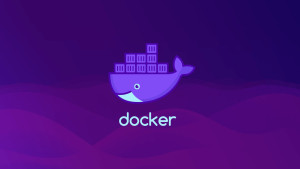Refer: https://viblo.asia/p/streaming-videos-server-su-dung-nginx-rtmp-va-hls-maGK7q4Llj2
A. Install + setup vagrant
- Download and install vagrant from https://www.vagrantup.com/downloads
- Install Virtual Box https://www.virtualbox.org/wiki/Downloads
mkdir video-streaming&&cd video-streamingvagrant init, then modify
Vagrant.configure("2") do |config|
config.ssh.insert_key = false
config.vm.box_check_update = false
config.vm.provider "virtualbox" do |v|
v.memory = 1024
v.cpus = 1
end
config.vm.define "server_1", primary: true do |vbox|
vbox.vm.box = "ubuntu/xenial64"
vbox.vm.network "forwarded_port", guest: 22, host: 2222
vbox.vm.network "private_network", ip: "192.168.33.10"
end
config.vm.provision "shell" do |s|
ssh_pub_key = File.readlines("#{Dir.home}/.ssh/id_rsa.pub").first.strip
s.inline = <<-SHELL
echo #{ssh_pub_key} >> /home/vagrant/.ssh/authorized_keys
echo #{ssh_pub_key} >> /root/.ssh/authorized_keys
SHELL
end
end
-
vagrant up -
ssh using vagrant default user
vagrant ssh -
ssh using own key
7.1
sudo ssh -p 2222 -i ~/.ssh/id_rsa vagrant@127.0.0.1orsudo ssh -p 2222 -i ~/.ssh/id_rsa root@127.0.0.17.2 If get
WARNING: REMOTE HOST IDENTIFICATION HAS CHANGED!, then go to/Users/daikadicode/.ssh/known_hostsor/var/root/.ssh/known_hostsand delete last one with port2222then ssh again (each time vagrant up, the fingerprint for the ECDSA key for the host change, then have to update it manually)
B. Install + setup ansible
pip3 install ansible(For MacOS)- check version
ansible --version - Create folder tree
~/ansible/inventories/vagrant/hosts.yml
hosts:
ansible_host_key_checking: false
cms:
ansible_ssh_host: 127.0.0.1
ansible_ssh_port: 2222
ansible_ssh_private_key_file: ~/.ssh/id_rsa
ansible_user: vagrant
ansible_python_interpreter: "/usr/bin/env python3"
- Create a playbook
~/ansible/vagrant_playbook.yml
remote_user: root
become: yes
- Test it
ansible-playbook -i ansible/inventories/vagrant/hosts.yml ansible/vagrant_playbook.yml----- connect to host cms succesfully - Create folder tree for roles that want to install to the host
~/ansible/roles/ - 1st role: common for all essential packages
~/ansible/roles/common/tasks/main.yml
- name: Update all packages to the latest version
apt:
upgrade: yes
update_cache: yes
- name: Importing Postgres's GPG key to apt
shell: "wget --quiet -O - https://www.postgresql.org/media/keys/ACCC4CF8.asc | sudo apt-key add -"
- name: Add Postgres repository contents to OS
shell: echo "deb http://apt.postgresql.org/pub/repos/apt/ `lsb_release -cs`-pgdg main" |sudo tee /etc/apt/sources.list.d/pgdg.list
- name: Importing Yarn's GPG key to apt
shell: "curl -sS https://dl.yarnpkg.com/debian/pubkey.gpg | sudo apt-key add -"
- name: Add Yarn repository contents to OS
shell: echo "deb https://dl.yarnpkg.com/debian/ stable main" | sudo tee /etc/apt/sources.list.d/yarn.list
- name: Install required system packages
apt: name={{ item }} state=latest update_cache=yes
with_items:
- gcc
- autoconf
- bison
- build-essential
- libssl-dev
- libyaml-dev
- libreadline6-dev
- zlib1g-dev
- libncurses5-dev
- libffi-dev
- libgdbm3
- libgdbm-dev
- sqlite3
- libsqlite3-dev
- nodejs
- yarn
- imagemagick
- libpq-dev
- python3
- python3-pip
- python3-setuptools
- postgresql-client-12
- postgresql-12
- postgresql-contrib-12
- name: install psycopg2
become: yes
pip:
name: psycopg2
executable: pip3
- name: install pexpect
become: yes
pip:
name: pexpect
executable: pip3
- add a new deploy user(dont want to use root user for deploying)
~/ansible/roles/add_deploy_user/tasks/main.yml
- name: Add deploy user
user:
name: deploy
shell: /bin/bash
# run this to get hashed password: openssl passwd -salt SomeSalt -1 deploy
password: $1$SomeSalt$RIIi8geHApvCaCMRjlFZv.
- name: set deploy as sudoer
command: usermod -aG sudo deploy
- name: Add SSH key to server for deploy user
authorized_key:
user: deploy
# your public key
key: "ssh-rsa AAAAB3NzaC1yc2EAAAADAQABAAABAQC/PDTfafiC/Cfn3vaE4JgEYyCddWCTzNMBf04zxb+JoRlQCBZZZv4ciTc1JQQwf4qlpSNoIXv4cjpE1VUEwmeNsX2Lk9EGDWUPwRyWLFP45adrAngnPnyEg/36nWL2FQ20v4B8QKBaoLjBLAbywVzXizNvtTDJL9A2Er7/mzokJlybpsjEojM6sanYEfHIos8fzX56n0vFhrvfIqGiH6K+T9vXohzsD0EUvt4YLeOuIPoZJ4TdcrguIOkMEJXiGr5MVJSSvHKE4mHZOgh4e7y54G4BLaWv60QLdH2YTe7BHn0meBKFx2jK8CtufxDDRyevmClXOBDfa2NMIeNvEUC7 daikadicode@Mac-Cafes-MacBook-Pro.local"
- Now update the playbook
~/ansible/vagrant_playbook.ymlto apply roles (create vars_files to store customized variables)
- hosts: cms
remote_user: root
become: yes
vars_files:
- inventories/vagrant/host_vars/default.yml
roles:
- common
- add_deploy_user
- Check new user
sshthenawk -F: '{ print $1}' /etc/passwd. And now, you can ssh by deploy user:ssh -i ~/.ssh/id_rsa -p 2222 deploy@127.0.0.1
C. Config nginx for HLS
-
Create
~/ansible/inventories/vagrant/host_vars/default.ymlfor extra variablesnginx_location: inventories/vagrant/host_vars/nginx.txt index_html_location: inventories/vagrant/host_vars/index.html videos_samples_location: ~/Downloads/mp4-samples -
Create
~/ansible/inventories/vagrant/host_vars/nginx.txtfor nginx templateserver { listen 80; server_name "_"; root /home/deploy; index index.html; location /hls { # CORS setup add_header 'Access-Control-Allow-Origin' '*' always; add_header 'Access-Control-Expose-Headers' 'Content-Length'; # Allow CORS preflight requests if ($request_method = 'OPTIONS') { add_header 'Access-Control-Allow-Origin' '*'; add_header 'Access-Control-Max-Age' 1728000; add_header 'Content-Type' 'text/plain charset=UTF-8'; add_header 'Content-Length' 0; return 204; } types { application/vnd.apple.mpegurl m3u8; video/mp2t ts; } add_header Cache-Control no-cache; alias /home/deploy/videos; } } -
Test nginx
192.168.33.10--->nginx/1.10.3 (Ubuntu)(if you ssh to server, then create /home/deploy/test/index.html file with some content, then it will be responsed) -
Create a role for transfering + transforming videos to server + upload a simple front-end html to show video
~/ansible/roles/add_index_html/tasks/main.yml- name: copy index html file copy: src: "{{ index_html_location }}" dest: /home/deploy owner: deploy mode: '0777' - name: make videos dir command: chdir=/home/deploy mkdir videos - name: transfer demo video to server copy: src: "{{ item }}" dest: /home/deploy/videos owner: deploy mode: '0777' with_fileglob: - "{{videos_samples_location}}/*.mp4" - name: List all mp4 files find: paths: /home/deploy/videos patterns: "*.mp4" register: tmp_glob - name: tranfrom videos command: "chdir=/home/deploy/videos ffmpeg -i {{item.path | basename | splitext | first}}.mp4 -profile:v baseline -level 3.0 -s 720x400 -start_number 0 -hls_time 10 -strict -2 -hls_list_size 0 -f hls {{item.path | basename | splitext | first}}.m3u8" with_items: - "{{tmp_glob.files}}"And
~/ansible/vagrant_playbook.yml- hosts: cms remote_user: root become: yes vars_files: - inventories/vagrant/host_vars/default.yml roles: - common - add_deploy_user - add_index_html - nginxAnd a simple front-end html
~/ansible/inventories/vagrant/host_vars/index.html(let say your filename is 1sample)<script src="https://cdn.jwplayer.com/libraries/efNGv3Iy.js"></script> <div id="myPlayer">This text will be replaced with a player.</div> <script> jwplayer("myPlayer").setup({ file: "http://192.168.33.10/hls/1sample.m3u8", height: 360, width: 640 }); </script>
D. Summary
After those steps, each time u want to test, just run
vagrant upansible-playbook -i ansible/inventories/vagrant/hosts.yml ansible/vagrant_playbook.yml- Go to
http://192.168.33.10/to see the result